Windows 10 har bragt Start-menuen tilbage, og Windows-brugere kender den alle, men i Windows 10 har den et nyt udseende. Det er ikke kun den gamle menu, vi alle var nostalgiske over; Når du først begynder at bruge det, indser du, at menuen Start er en omfattende version af startskærmen, og mange funktioner i den afspejler dette passende. Vi har beskrevet alt, hvad du behøver at vide om denne nye startmenu nedenfor, hvad den har at tilbyde, og hvilke tilpasningsmuligheder der er tilgængelige.

Indholdsfortegnelse
Moderne UI-design
Startmenuen har fået den moderne UI-behandling, og det er tydeligt med de levende fliser og det flade design. Den har stadig fastgjorte programmer og en søgelinje samt en ‘Alle apps’-liste, der giver dig mulighed for at starte enhver valgt app. Hvad der er anderledes, er muligheden for, at den kan rumme langt flere fastgjorte programmer, end den kunne i Windows 7 samt understøttelse af fastgørelse af moderne apps. Listen over fastgjorte og seneste apps indeholder moderne apps såvel som desktop-apps. Fliserne kan dog kun rumme moderne apps og deres fliser. Du kan trække en moderne app fra den fastgjorte liste til fliserne, men du kan ikke gøre det samme for en desktop-app.

Live Tiles
De levende fliser er det, der efterligner startskærmen i startmenuen. De opdateres i realtid og kan ændres i størrelse, omarrangeres, fastgøres/frigøres og slås til eller fra. For at omarrangere en flise skal du blot klikke og trække for at flytte den. Da startmenuen er en mere kompakt version af startskærmen, kan du ikke tilføje skillelinjer. Fliserne klikker på plads, når du flytter dem rundt, så de fylder så lidt som muligt.
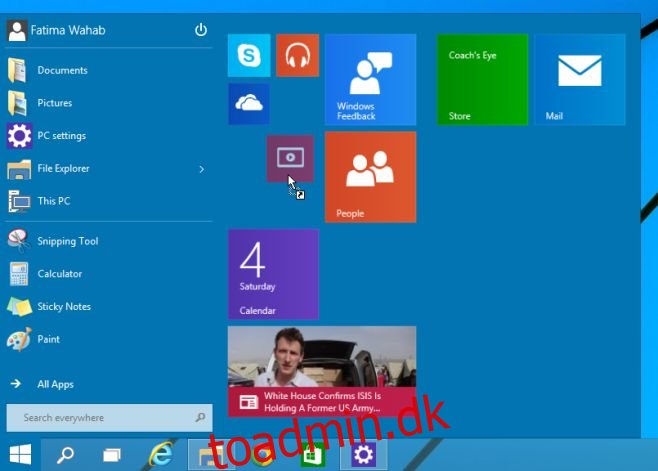
For at ændre størrelsen på en flise skal du højreklikke på den og vælge en af fire størrelser i menuen Tilpas størrelse. Du kan også frigøre en flise fra Start-menuen og fastgøre/løsne den fra proceslinjen fra dens højreklik-kontekstmenu.
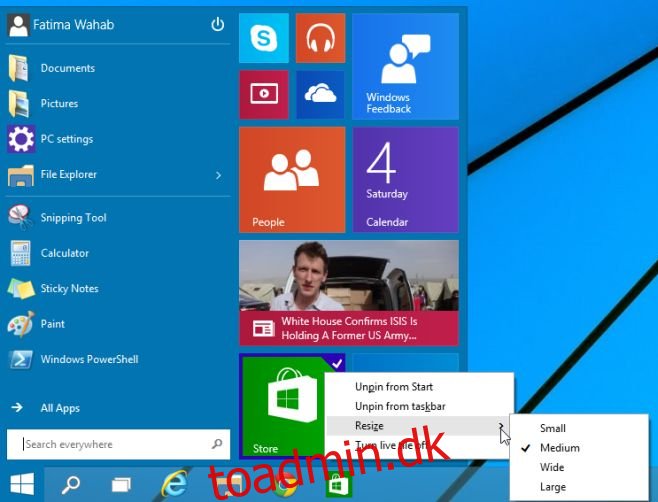
Træk og slip elementer, der skal fastgøres
Dette er en gammel funktion fra Windows 7, der behørigt er blevet overført til Start-menuen i Windows 10. Du kan trække og slippe filer og mapper hvor som helst, og de vil blive fastgjort til startmenuen.
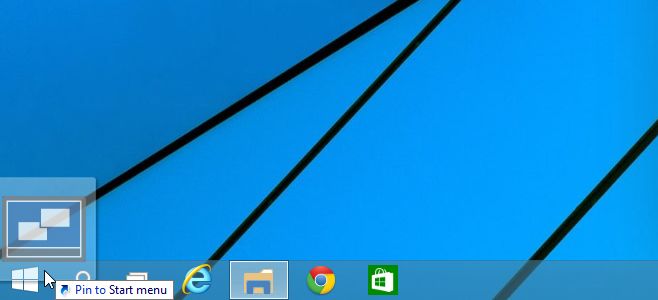
Tilpas startmenuen
Der er en ny og dedikeret tilpasningsmenu til Start-menuen. For at få adgang til det skal du åbne proceslinjens egenskaber og gå til fanen Startmenu eller højreklikke hvor som helst på Start-menuen og vælge egenskaber. Gå til fanen Startmenu, klik på Tilpas, og vælg hvilke mapper og placeringer du vil inkludere og ekskludere fra Start-menuen. Du kan også deaktivere træk og slip elementer til Start-menuen og deaktivere undermenuer, der åbnes, når du holder musemarkøren over dem.
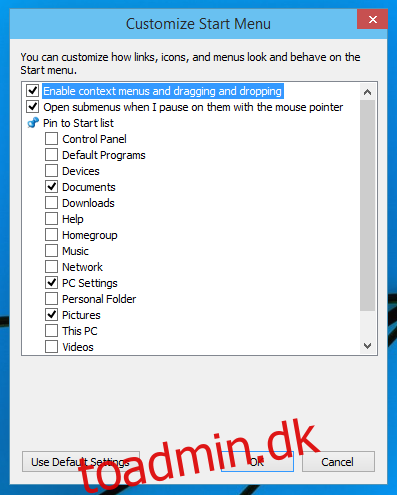
Farvetema
Du kan ændre startmenuens farve på samme måde, som du kan med startskærmen. Højreklik på Start-menuen og vælg Tilpas. Vælg en farve og anvend den. Den samme farve anvendes på proceslinjen og appvinduer.
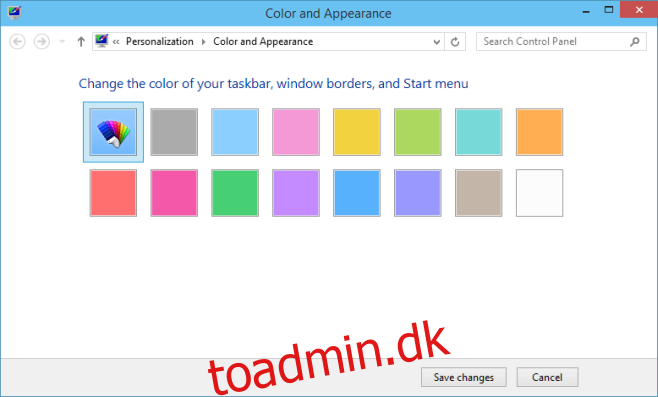
Det får dig virkelig til at tænke på, hvorfor Microsoft ikke bare gjorde dette i Windows 8, da udførelsen er ret god, og du ligesom stadig har alt, hvad startskærmen har at tilbyde dig.

